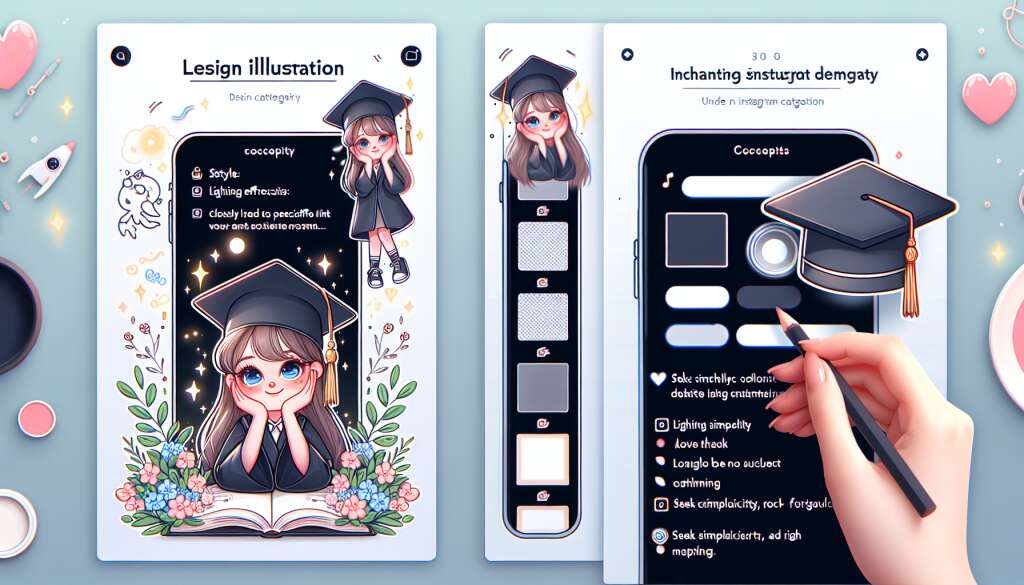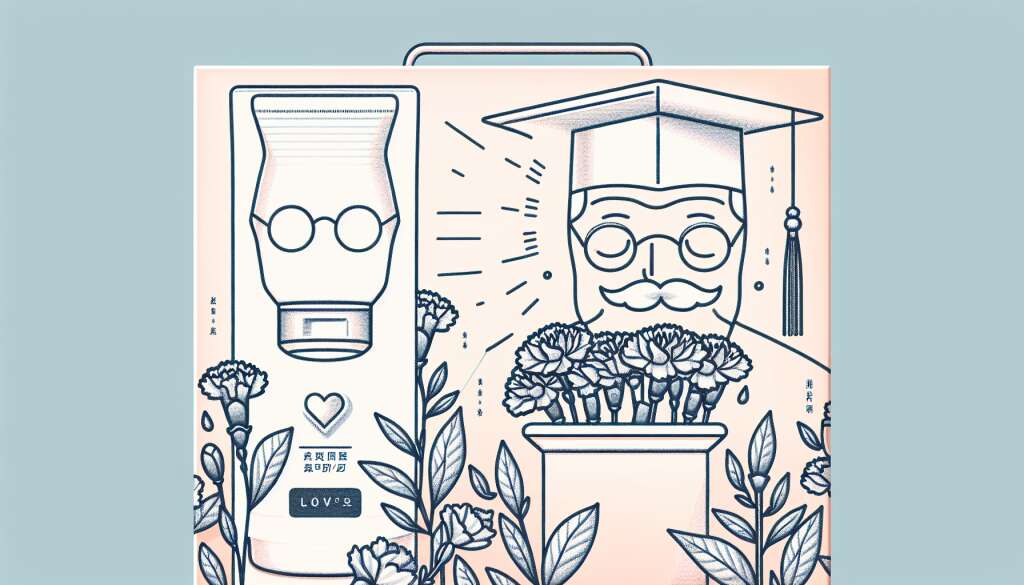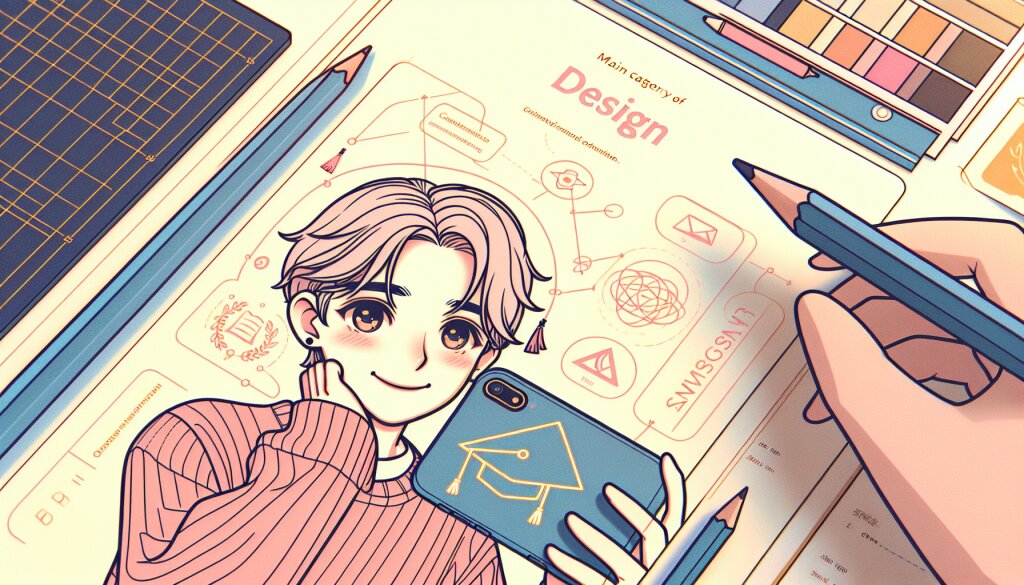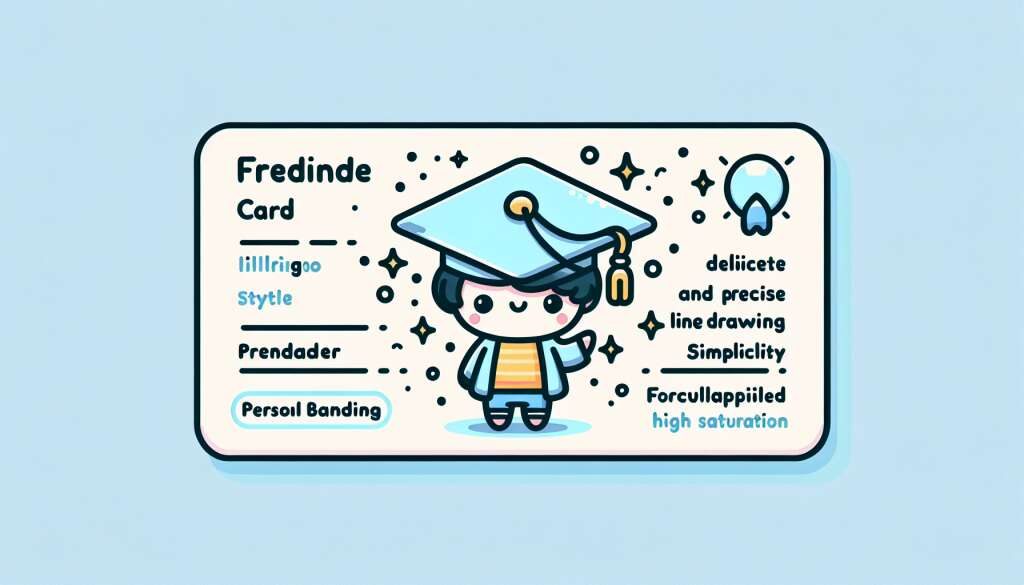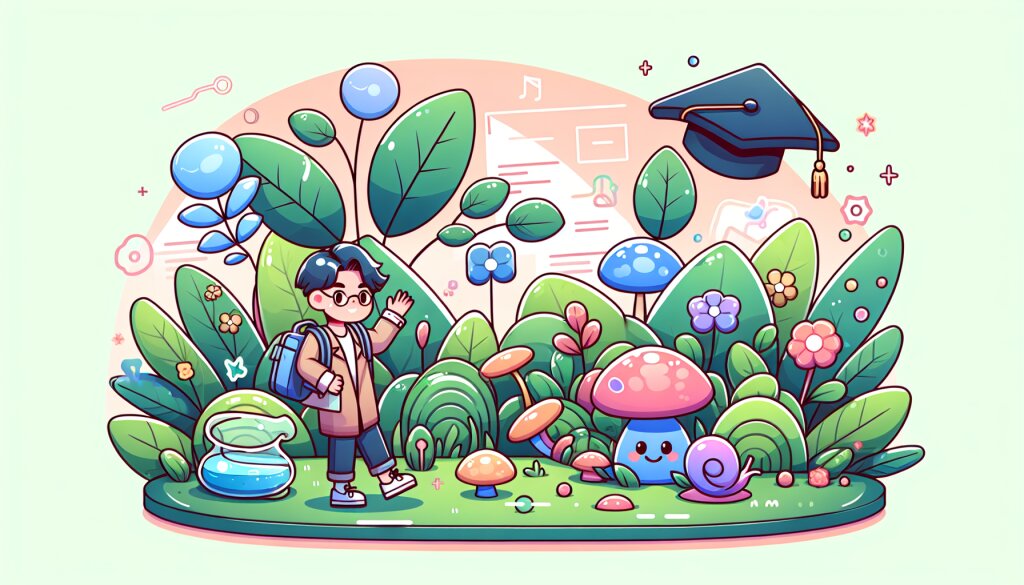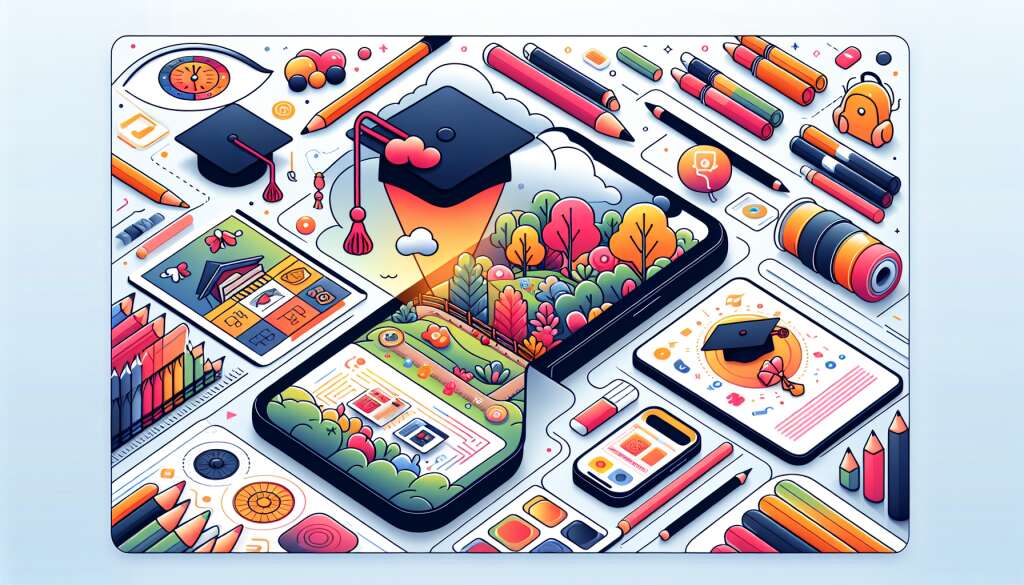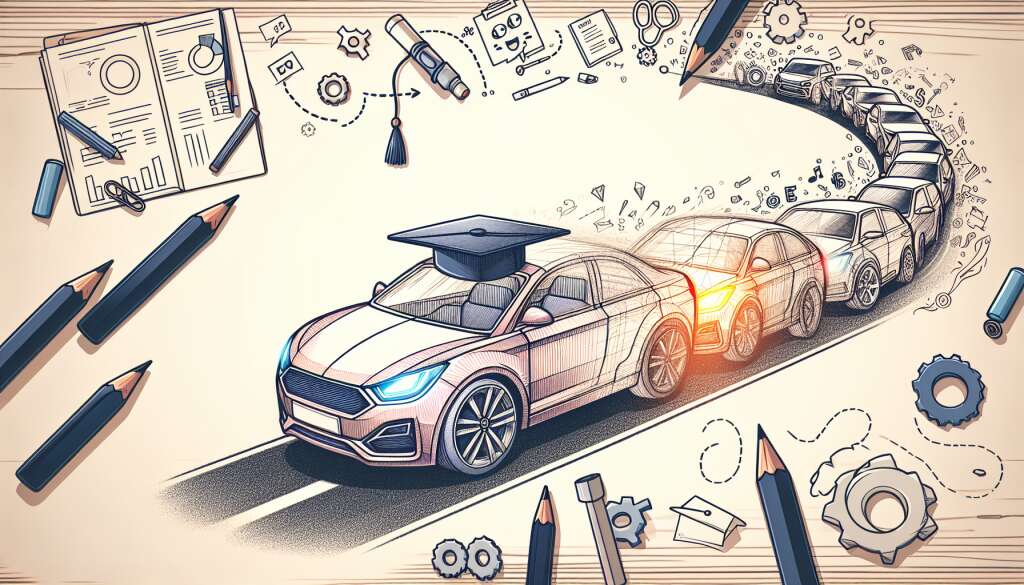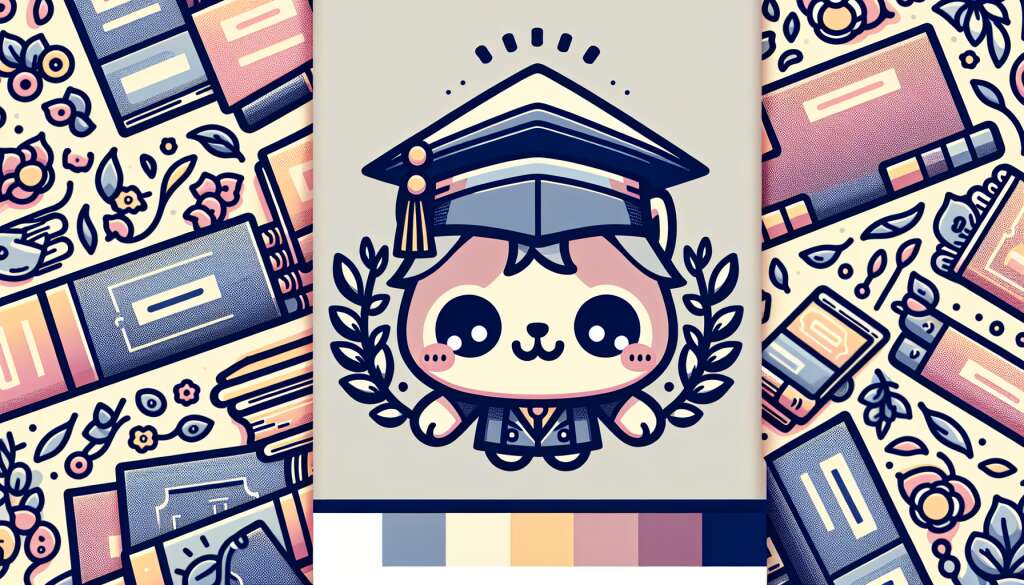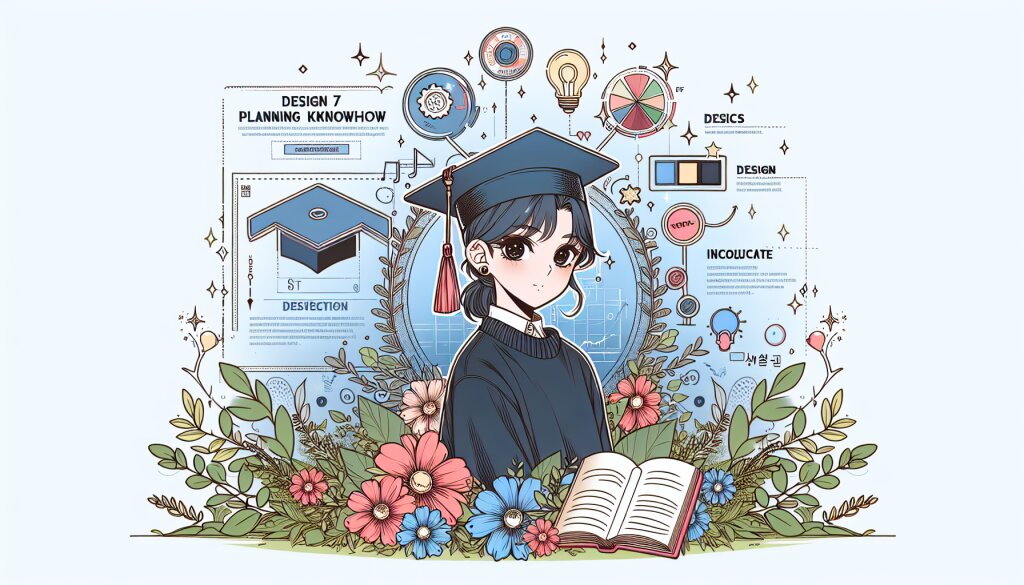Photoshop에서 패브릭 텍스처 만들기: 디지털 직물의 예술 🎨✨

안녕하세요, 디자인 열정가 여러분! 오늘은 Photoshop에서 패브릭 텍스처를 만드는 흥미진진한 여정을 함께 떠나보려고 합니다. 패브릭 텍스처는 디지털 아트워크에 깊이와 질감을 더해주는 마법 같은 요소입니다. 이를 통해 우리는 평면적인 디자인에 생동감을 불어넣을 수 있죠. 🌟
이 기술은 웹 디자인, 그래픽 디자인, 디지털 일러스트레이션 등 다양한 분야에서 활용될 수 있습니다. 특히 재능넷과 같은 창의적인 플랫폼에서 활동하는 디자이너들에게는 필수적인 스킬이 될 수 있어요. 자, 이제 본격적으로 패브릭 텍스처의 세계로 빠져볼까요? 🚀
패브릭 텍스처의 기초 이해하기 🧵
패브릭 텍스처를 만들기 전에, 먼저 실제 직물의 특성을 이해하는 것이 중요합니다. 직물은 다양한 요소로 구성되어 있습니다:
- 섬유 구조: 직물의 기본 구성 요소
- 직조 패턴: 섬유가 엮이는 방식
- 표면 질감: 촉감과 시각적 특성
- 색상과 명암: 직물의 시각적 깊이를 만드는 요소
이러한 요소들을 디지털로 재현하는 것이 우리의 목표입니다. Photoshop에서는 다양한 도구와 기법을 통해 이를 구현할 수 있어요. 레이어, 브러시, 필터, 블렌딩 모드 등을 활용하여 실제 직물과 흡사한 텍스처를 만들어낼 수 있습니다.
Photoshop 작업 환경 설정하기 🖥️
패브릭 텍스처 작업을 시작하기 전, 적절한 Photoshop 환경을 설정하는 것이 중요합니다. 다음은 기본적인 설정 단계입니다:
- 새 문서 만들기: File > New를 선택하고 적절한 크기를 설정합니다. 텍스처 작업의 경우 보통 정사각형 형태(예: 1000x1000 픽셀)를 선호합니다.
- 해상도 설정: 고품질 텍스처를 위해 300 DPI 이상을 권장합니다.
- 색상 모드 선택: RGB 색상 모드를 사용하면 다양한 디지털 플랫폼에서 활용하기 좋습니다.
- 배경 설정: 흰색 배경으로 시작하는 것이 일반적이지만, 작업 의도에 따라 다른 색상을 선택할 수도 있습니다.
이렇게 기본 설정을 마쳤다면, 이제 본격적인 텍스처 생성 작업을 시작할 준비가 되었습니다! 🎉
기본 직물 구조 만들기 🧶
패브릭 텍스처의 기본은 직물의 구조를 재현하는 것에서 시작합니다. 여기서는 간단한 평직 패턴을 만드는 방법을 알아보겠습니다.
- 새 레이어 생성: Layer > New > Layer를 선택하여 새 레이어를 만듭니다.
- 격자 만들기: Edit > Fill을 선택하고 Pattern 옵션에서 기본 제공되는 격자 패턴을 선택합니다.
- 크기 조절: Edit > Transform > Scale을 사용하여 격자의 크기를 조절합니다. 작은 격자가 더 섬세한 직물 느낌을 줍니다.
- 색상 조정: Image > Adjustments > Hue/Saturation을 사용하여 격자의 색상을 원하는 직물 색상에 맞게 조정합니다.
이제 기본적인 직물 구조가 만들어졌습니다. 하지만 실제 직물처럼 보이게 하려면 더 많은 작업이 필요해요. 다음 단계에서는 이 기본 구조에 질감과 깊이를 더해보겠습니다. 💡
텍스처에 깊이 더하기 🎭
실제 직물은 평면적이지 않습니다. 섬유의 얽힘과 굴곡이 만드는 미세한 그림자와 하이라이트가 있죠. 이를 디지털로 재현해봅시다.
- 새 레이어 추가: 기존 격자 레이어 위에 새 레이어를 만듭니다.
- 노이즈 적용: Filter > Noise > Add Noise를 선택하고 적당한 양의 노이즈를 추가합니다. 이는 직물의 미세한 불규칙성을 표현합니다.
- 블러 효과: Filter > Blur > Gaussian Blur를 적용하여 노이즈를 부드럽게 만듭니다.
- 블렌딩 모드 변경: 레이어의 블렌딩 모드를 'Overlay'나 'Soft Light'로 변경하여 아래 레이어와 자연스럽게 어우러지게 합니다.
- 명암 조정: Image > Adjustments > Levels를 사용하여 텍스처의 명암을 조정합니다. 이는 직물의 입체감을 강조합니다.
이 과정을 통해 우리의 디지털 직물은 더욱 실제적인 모습을 갖추게 됩니다. 하지만 여기서 멈추지 않고, 더 나아가 볼까요? 🚀
특수 효과 추가하기 ✨
이제 기본적인 직물 텍스처가 만들어졌습니다. 하지만 우리는 여기서 한 걸음 더 나아가, 특별한 효과를 추가하여 텍스처를 더욱 독특하고 매력적으로 만들 수 있습니다.
1. 광택 효과 추가 🌟
실크나 새틴과 같은 광택 있는 직물을 표현하고 싶다면, 다음과 같은 방법을 시도해 보세요:
- 새 레이어 생성: 최상단에 새 레이어를 만듭니다.
- 그라디언트 도구 사용: 흰색에서 투명으로 이어지는 부드러운 그라디언트를 만듭니다.
- 블렌딩 모드 변경: 레이어의 블렌딩 모드를 'Soft Light'나 'Overlay'로 설정합니다.
- 불투명도 조절: 레이어의 불투명도를 조절하여 자연스러운 광택 효과를 만듭니다.
이 기법을 사용하면 마치 빛이 직물 표면에서 반사되는 듯한 효과를 얻을 수 있습니다. 🌈
2. 주름 효과 만들기 🧺
실제 직물에는 주름이 있습니다. 이를 디지털로 표현해 보겠습니다:
- 새 레이어 추가: 텍스처 레이어 위에 새 레이어를 만듭니다.
- 브러시 도구 선택: 부드러운 브러시를 선택하고 크기를 조절합니다.
- 주름 그리기: 검정색과 흰색으로 번갈아가며 곡선을 그려 주름을 표현합니다.
- 가우시안 블러 적용: Filter > Blur > Gaussian Blur를 사용하여 주름을 부드럽게 만듭니다.
- 블렌딩 모드 변경: 레이어의 블렌딩 모드를 'Overlay'로 설정하고 불투명도를 조절합니다.
이 기법을 통해 우리의 디지털 직물은 마치 실제로 구겨진 것처럼 보일 수 있습니다. 😊
색상 변형 및 패턴 추가하기 🎨
지금까지 만든 기본 텍스처에 다양한 색상과 패턴을 추가하여 더욱 풍부한 디자인을 만들어 보겠습니다.
1. 색상 변형 기법 🌈
단색 직물도 좋지만, 다채로운 색상의 직물을 표현하고 싶다면 다음과 같은 방법을 시도해 보세요:
- 그라디언트 맵 사용: Layer > New Adjustment Layer > Gradient Map을 선택합니다.
- 색상 선택: 그라디언트 편집기에서 원하는 색상을 선택하여 커스텀 그라디언트를 만듭니다.
- 블렌딩 모드 실험: 다양한 블렌딩 모드를 시도하여 원하는 효과를 찾습니다.
- 불투명도 조절: 레이어의 불투명도를 조절하여 색상의 강도를 조정합니다.
이 방법을 통해 단순한 회색조의 텍스처를 다채로운 색상의 직물로 변화시킬 수 있습니다. 마치 염색된 직물처럼 보이게 되죠! 🧵✨
2. 패턴 추가하기 🔮
단순한 직물에서 한 걸음 더 나아가, 패턴이 있는 직물을 만들어 보겠습니다:
- 패턴 디자인: 작은 크기의 새 문서에서 원하는 패턴을 디자인합니다.
- 패턴 정의: Edit > Define Pattern을 선택하여 만든 디자인을 패턴으로 저장합니다.
- 새 레이어 생성: 메인 텍스처 위에 새 레이어를 만듭니다.
- 패턴 채우기: Edit > Fill을 선택하고 앞서 정의한 패턴으로 레이어를 채웁니다.
- 블렌딩 모드 조정: 패턴 레이어의 블렌딩 모드를 조정하여 아래 텍스처와 자연스럽게 어우러지게 합니다.
이 기법을 통해 플로럴 프린트, 기하학적 패턴, 추상적 디자인 등 다양한 스타일의 패턴 직물을 만들 수 있습니다. 재능넷에서 활동하는 디자이너들이라면 이런 기술을 활용해 독특한 디지털 직물 디자인을 선보일 수 있을 거예요! 🎨👩🎨
고급 텍스처 기법: 3D 효과 만들기 🏔️
지금까지 우리는 2D 환경에서 패브릭 텍스처를 만들어 왔습니다. 하지만 Photoshop의 고급 기능을 활용하면 놀라운 3D 효과를 만들어낼 수 있습니다. 이를 통해 우리의 디지털 직물은 더욱 실감나고 독특한 모습을 갖추게 될 거예요.
1. 디스플레이스먼트 맵 사용하기 🗺️
디스플레이스먼트 맵은 2D 이미지에 깊이감을 더해주는 강력한 도구입니다. 이를 활용해 직물의 질감을 더욱 입체적으로 만들어 보겠습니다:
- 그레이스케일 맵 생성: 새 레이어를 만들고 Filter > Render > Clouds를 적용합니다.
- 콘트라스트 조정: Image > Adjustments > Levels를 사용해 흑백의 대비를 강화합니다.
- 맵 저장: 이 그레이스케일 이미지를 별도의 파일로 저장합니다.
- 디스플레이스먼트 적용: 원래의 텍스처 레이어를 선택하고 Filter > Distort > Displace를 선택합니다.
- 설정 조정: 적절한 스케일 값을 입력하고, 앞서 저장한 그레이스케일 맵을 선택합니다.
이 기법을 통해 직물의 표면이 마치 실제로 울퉁불퉁한 것처럼 보이게 만들 수 있습니다. 놀라운 변화를 경험하실 수 있을 거예요! 😮
2. 노멀 맵 생성하기 🧭
노멀 맵은 3D 그래픽에서 자주 사용되는 기술이지만, Photoshop에서도 이를 활용해 놀라운 효과를 만들어낼 수 있습니다:
- 플러그인 설치: Photoshop용 노멀 맵 생성 플러그인을 설치합니다. (예: NVIDIA의 무료 플러그인)
- 그레이스케일 이미지 준비: 앞서 만든 디스플레이스먼트 맵을 사용하거나 새로운 그레이스케일 이미지를 만듭니다.
- 노멀 맵 생성: 플러그인을 사용해 그레이스케일 이미지로부터 노멀 맵을 생성합니다.
- 블렌딩 모드 실험: 생성된 노멀 맵 레이어의 블렌딩 모드를 'Overlay'나 'Hard Light'로 설정해 봅니다.
노멀 맵을 사용하면 직물의 미세한 굴곡과 음영을 더욱 정교하게 표현할 수 있습니다. 이는 특히 가죽이나 두꺼운 캔버스 같은 질감을 표현할 때 효과적이에요. 🧥